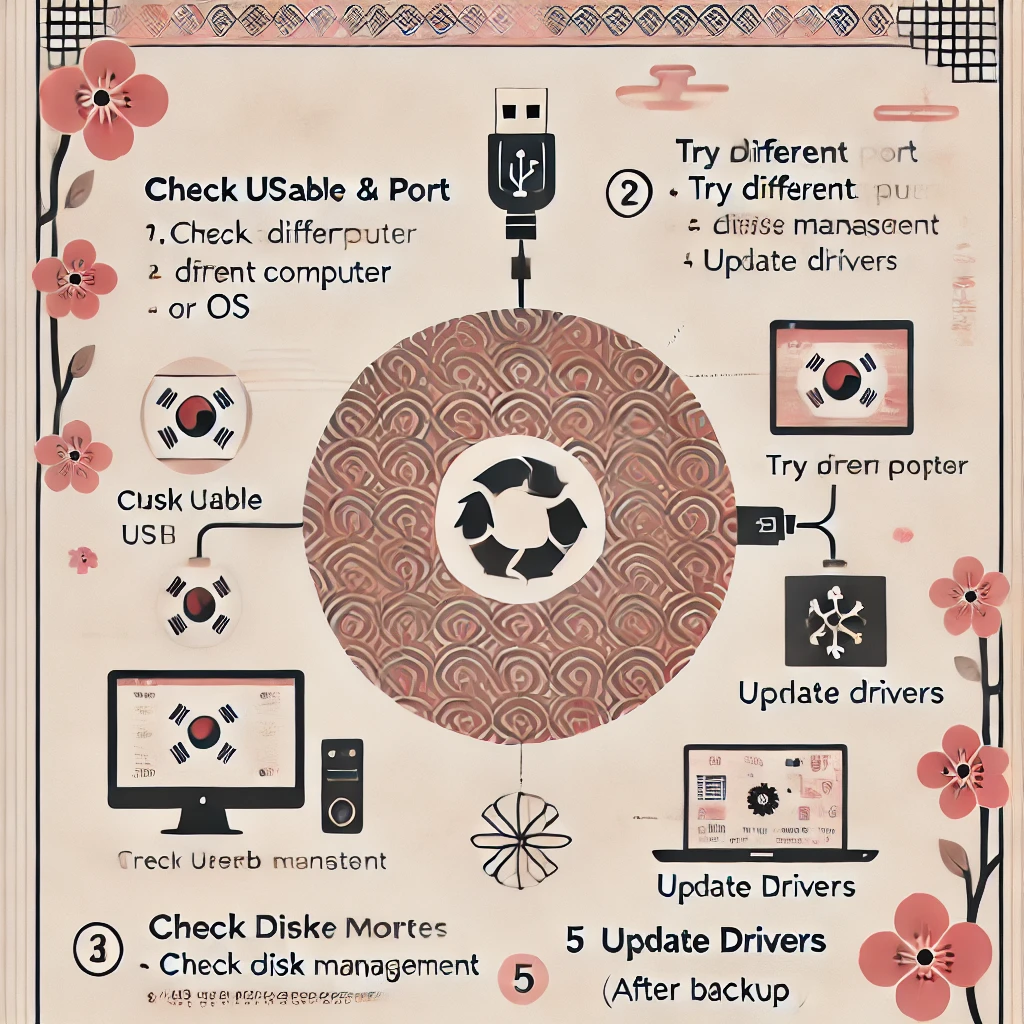
외장하드 연결 오류 해결 방법
외장하드가 갑자기 인식되지 않거나 연결이 안 되면, 당황스러우실 수 있습니다. 특히 중요한 자료가 담겨 있을 경우 그 불안감은 더욱 커지죠. 하지만 대부분의 경우, 원인을 정확히 파악하면 비교적 간단하게 문제를 해결할 수 있습니다.
이번 글에서는 ‘외장하드 오류’, ‘외장하드 연결 오류’, ‘외장하드 연결 안됨’, ‘외장하드 연결이 안될 때’ 발생할 수 있는 다양한 상황과 그에 대한 실질적인 해결 방법을 정리했습니다. 실제 사례와 함께 설명드리니, 따라만 하셔도 문제 해결에 도움이 될 거예요.
외장하드 연결 오류, 왜 생기는 걸까?
외장하드가 연결되지 않는 원인은 다양합니다. 다음은 자주 발생하는 원인을 표로 정리한 것입니다.
| 원인 | 설명 | 해결 가능성 |
|---|---|---|
| 케이블/포트 불량 | USB 케이블이 손상되었거나, 포트가 고장났을 수 있음 | 매우 높음 |
| 드라이버 문제 | 컴퓨터가 외장하드를 인식하지 못할 경우 | 중간 |
| 디스크 포맷 오류 | 파일 시스템이 호환되지 않거나 손상된 경우 | 중간 |
| 전원 부족 | 외장하드가 필요한 전원을 받지 못함 (특히 데스크탑 외장하드) | 중간 |
| 외장하드 자체 손상 | 물리적 충격 또는 노후화로 인한 고장 | 낮음 (전문 복구 필요 가능성) |
1. 가장 먼저 확인해야 할 것: 케이블과 포트
가장 기본적이지만, 가장 자주 간과되는 부분입니다.
마치 배터리가 없는데 휴대폰이 안 켜진다고 당황하는 것과 비슷하죠.
✔ 이렇게 해보세요:
-
다른 USB 포트에 연결해 보기
-
다른 USB 케이블 사용
-
다른 컴퓨터에서 연결해 보기
💡 팁: 외장하드를 인식하지 못한다면 90% 확률로 케이블 교체나 포트 변경만으로 해결되는 경우가 많습니다.
2. 디스크 관리에서 외장하드 확인하기
외장하드가 연결되었지만, 내 PC에는 보이지 않는다면?
디스크 관리(Disk Management)에서 상태를 확인해야 합니다.
[Windows 기준]
-
시작 메뉴 → ‘디스크 관리’ 검색
-
외장하드가 ‘할당되지 않음’ 또는 ‘온라인’ 상태로 표시되는지 확인
-
할당되지 않은 경우 → 새 볼륨 만들기로 초기화 가능
⚠️ 주의: 초기화는 포맷을 포함하므로 데이터가 삭제됩니다.
중요한 파일이 있다면, 먼저 복구 프로그램을 사용하세요.
3. 장치 관리자에서 드라이버 점검하기
컴퓨터가 외장하드를 하드웨어로는 인식하지만, 드라이버 문제로 읽지 못하는 경우도 있습니다.
[조치 방법]
-
시작 메뉴 → ‘장치 관리자’ 검색
-
‘디스크 드라이브’ 항목에서 외장하드가 있는지 확인
-
외장하드가 보인다면 → 우클릭 → ‘드라이버 업데이트’
✅ 드라이버를 삭제 후 재부팅하면 자동으로 다시 설치되기도 합니다.
4. 외장하드 파일 시스템 호환성 확인 (exFAT, NTFS 등)
맥에서 쓰던 외장하드를 윈도우에 연결했더니 인식이 안 된다면?
파일 시스템 포맷 문제일 가능성이 높습니다.
-
Windows 전용: NTFS
-
Mac 전용: HFS+
-
양쪽 사용 가능: exFAT 또는 FAT32
💡 Mac에서는 디스크 유틸리티 → 외장하드 선택 → 포맷 확인 가능
💡 Windows에서는 디스크 관리에서 마우스 우클릭 → 속성 → 파일 시스템 확인
5. 그래도 안 된다면? 포맷 전 복구 시도
만약 외장하드가 인식은 되는데 ‘포맷해야 사용할 수 있습니다’라는 메시지가 뜬다면, 파일 시스템이 손상된 상태입니다.
이 경우, 포맷하지 말고 먼저 복구 프로그램을 사용해야 합니다.
대표적인 복구 프로그램
| 프로그램명 | 특징 |
|---|---|
| Recuva | 무료, 간단한 사용법 |
| EaseUS Data Recovery | 사용자 친화적, 복구율 높음 |
| Disk Drill | Mac/Windows 모두 지원 |
6. 외장하드가 아예 안 보일 때: 전원 문제?
일부 외장하드는 별도의 전원 공급이 필요합니다.
특히 3.5인치 데스크탑 외장하드는 USB만으로 전원이 부족할 수 있습니다.
해결 방법:
-
전원 어댑터 연결 상태 확인
-
USB 허브가 아닌 PC 본체에 직접 연결
⚠️ 전원 문제는 외장하드의 수명이 다해가는 신호일 수 있으니 주의하세요.
7. 데이터 백업과 외장하드 교체 시점
지속적으로 인식 오류가 발생한다면, 하드디스크의 배드섹터나 물리적 손상이 원인일 수 있습니다.
이럴 경우, 중요한 데이터를 하루라도 빨리 백업하고 새 외장하드로 교체하는 것이 안전합니다.
교체 주기 가이드라인
| 사용 빈도 | 추천 교체 시기 |
|---|---|
| 매일 사용 | 2~3년 |
| 주 1~2회 사용 | 4~5년 |
| 한 달 1~2회 사용 | 5년 이상 가능 (단, 자주 점검 필요) |
Q&A: 독자들이 자주 묻는 질문
Q. 외장하드를 연결하면 ‘띵’ 소리는 나는데 아무것도 안 보여요.
A. 장치 인식은 되었지만, 파일 시스템 오류나 드라이버 문제일 수 있습니다. 디스크 관리 또는 장치 관리자를 확인해 보세요.
Q. 외장하드 안에 중요한 사진이 있는데 포맷하라고 떠요.
A. 절대 포맷하지 마시고, 복구 프로그램으로 먼저 데이터를 살리는 것이 우선입니다.
Q. 컴퓨터마다 인식되는 경우도 있고 아닌 경우도 있어요.
A. 포트나 전원 문제일 수 있고, 어떤 컴퓨터는 드라이버가 자동으로 잘 잡히지 않는 경우도 있습니다. OS 차이도 확인해보세요.
마무리하며
외장하드 연결 오류는 생각보다 흔하게 발생하지만, 당황하지 말고 순서대로 원인을 점검하면 대부분 해결이 가능합니다. 특히, 중요한 데이터가 담긴 외장하드라면 포맷이나 초기화 전에 반드시 복구 시도를 해보시는 걸 추천드립니다.
혹시 이 글을 읽고도 해결되지 않은 케이스가 있다면, 댓글로 상황을 남겨주세요. 가능한 해결책을 함께 찾아보겠습니다 😊
▶ 여러분의 외장하드는 건강하신가요? 지금 바로 백업 점검 한번 해보세요!


댓글